Come controllare le statistiche di Apple Music? Modi rapidi qui
Apple Music è un ottimo modo per scoprire nuova musica e ascoltare i tuoi preferiti. Ma sapevi che puoi farlo anche tu? controlla le statistiche di Apple Music per vedere cosa hai ascoltato? Questo può essere un modo divertente per vedere quali sono i tuoi gusti musicali e può anche aiutarti a scoprire nuovi artisti e canzoni. Controllare le statistiche di Apple Music è un ottimo modo per saperne di più sui tuoi gusti musicali. Quindi la prossima volta che sei nell'app, assicurati di controllarli!
Contenuto dell'articolo Parte 1. Come controllare le statistiche di Apple Music tramite la funzione di riproduzione?Parte 2. Come visualizzare le statistiche di Apple Music utilizzando FreeMyMusic?Parte 3. Come controllare le statistiche di Apple Music per gli artisti?Suggerimenti bonus: salva e conserva le tue canzoni preferite per sempre
Parte 1. Come controllare le statistiche di Apple Music tramite la funzione di riproduzione?
La funzione Replay è disponibile solo per gli abbonati Apple Music e viene aggiornato ogni anno con nuove statistiche e una nuova playlist. La funzione Replay di Apple Music ti consente di visualizzare la tua cronologia di ascolto e ottenere informazioni sulle tue abitudini di ascolto nell'ultimo anno. Ecco come controllare le statistiche di Apple Music utilizzando la funzione Replay:
- Apri l'app Apple Music sul tuo iPhone o iPad.
- Tocca la tua immagine del profilo nell'angolo in alto a sinistra dello schermo.
- Scorri verso il basso fino alla sezione "Replay xxxx", dove "xxxx" è l'anno in corso. Puoi controllare le statistiche di Apple Music per l'anno 2023, 2022 e 2021, ecc
- Tocca il pulsante "Ottieni il tuo mix di replay" per generare la tua playlist di replay e vedere le tue statistiche.
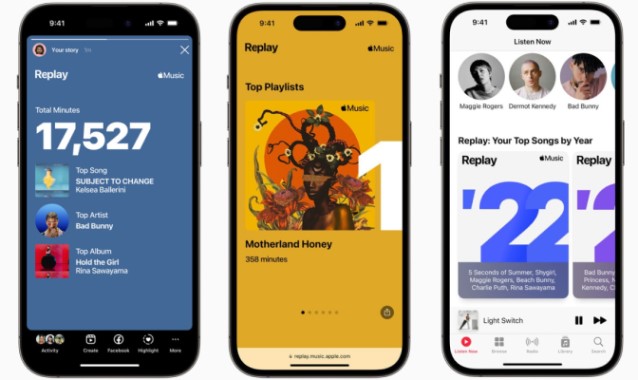
La tua playlist Replay verrà generata in base alle tue abitudini di ascolto dell'ultimo anno e includerà i tuoi brani, artisti e album migliori. Puoi anche toccare il pulsante "Guarda come hai ascoltato in 20xx" per visualizzare statistiche aggiuntive, come il numero totale di brani che hai ascoltato e il numero totale di ore trascorse ad ascoltare musica su Apple Music.
Ci sono alcune cose aggiuntive che puoi fare con la funzione Apple Music Replay:
- Salva la tua playlist Replay: Se desideri salvare la tua playlist Replay per ascoltarla in seguito, puoi farlo toccando il pulsante "Aggiungi" accanto a ciascun brano nella playlist o toccando il pulsante "Aggiungi alla libreria" nella parte superiore della playlist .
- Condividi le tue statistiche di riproduzione: puoi condividere le tue statistiche di Replay con i tuoi amici o sui social media toccando il pulsante "Condividi" nella parte superiore della schermata "Guarda come hai ascoltato in 20xx". Questo genererà un'immagine condivisibile che include i tuoi migliori artisti e canzoni.
- Genera playlist Replay per gli anni passati: Se sei abbonato a Apple Music da diversi anni, puoi generare playlist Replay per gli anni passati modificando l'anno nella sezione "Replay 20xx". Ad esempio, se vuoi vedere le tue statistiche per il 2019, puoi toccare "Replay 2019" e quindi toccare "Ottieni il tuo mix di replay".
Nel complesso, la funzione Apple Music Replay è un ottimo modo per vedere le tue abitudini di ascolto e scoprire nuova musica basata sui tuoi preferiti del passato.
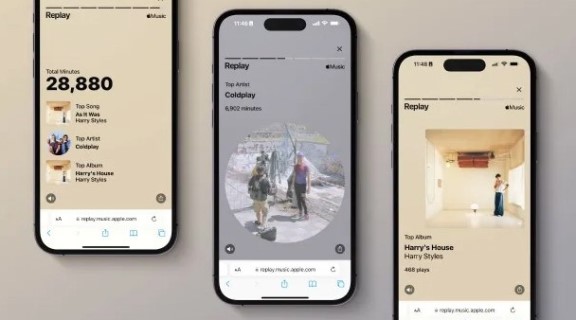
Parte 2. Come visualizzare le statistiche di Apple Music utilizzando FreeMyMusic?
FreeMyMusic è un'app di terze parti che ti consente di farlo esporta i tuoi dati di Apple Music e visualizzare le tue statistiche di ascolto in modo più dettagliato e organizzato. Ecco come utilizzare FreeMyMusic per visualizzare le statistiche di Apple Music:
- Scarica e installa FreeMyMusic sul tuo computer dal sito ufficiale.
- Avvia FreeMyMusic e seleziona "Esporta da Apple Music" nella schermata principale.
- Collega il tuo account Apple Music inserendo il tuo ID Apple e la password.
- Seleziona i dati che desideri esportare, ad esempio playlist, brani, album o artisti.
- Scegli un formato per i dati esportati, ad esempio CSV, Excel o HTML.
- Fare clic su "Esporta" per avviare il processo di esportazione. L'operazione potrebbe richiedere alcuni minuti a seconda delle dimensioni della libreria.
- Una volta completata l'esportazione, apri il file esportato nel tuo programma preferito, come Microsoft Excel o Fogli Google.
- Passa alla scheda o alla sezione pertinente per visualizzare le tue statistiche di ascolto, come i brani, gli artisti o i generi più ascoltati.
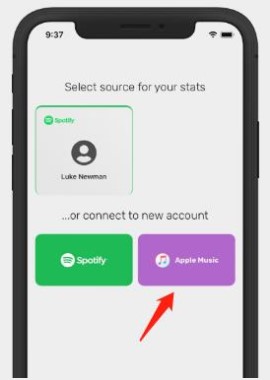
FreeMyMusic offre una visione più completa delle tue abitudini di ascolto rispetto alla funzione Replay integrata di Apple Music, in quanto ti consente di visualizzare le tue statistiche per un periodo di tempo più lungo e su piattaforme diverse. Tuttavia, è importante notare che l'utilizzo di app di terze parti come FreeMyMusic comporta alcuni rischi, come la potenziale violazione dei dati o l'hacking dell'account. Assicurati di utilizzare solo app affidabili e fai sempre attenzione quando inserisci le tue credenziali di accesso.
Ci sono alcune cose aggiuntive da tenere a mente quando si utilizza FreeMyMusic:
- FreeMyMusic potrebbe non essere compatibile con tutti i sistemi operativi: attualmente, FreeMyMusic è disponibile solo per computer Windows e Mac, quindi se utilizzi un sistema operativo diverso, potresti non essere in grado di utilizzare questa app.
- I dati esportati da FreeMyMusic potrebbero non essere accurati al 100%: sebbene FreeMyMusic faccia del suo meglio per esportare accuratamente i dati di Apple Music, potrebbero esserci alcune discrepanze nei dati a causa di limitazioni o errori nel processo di esportazione.
- FreeMyMusic è un'app di terze parti e non è approvata da Apple: è importante notare che FreeMyMusic non è un prodotto Apple ufficiale e potrebbe non essere sanzionato da Apple. Pertanto, l'utilizzo dell'app comporta alcuni rischi, come la possibilità di violazioni dei dati o hacking dell'account.
Parte 3. Come controllare le statistiche di Apple Music per gli artisti?
Per controllare le statistiche di Apple Music per gli artisti, devi creare un account Apple Music for Artists. Dopo aver creato un account, puoi accedere e visualizzare le tue statistiche.
Per creare un account Apple Music for Artists, procedi nel seguente modo:
- Vai Apple Music per artisti di LPI.
- Fare clic sul pulsante "Crea un account".
- Inserisci il tuo ID Apple e la password.
- Segui le istruzioni sullo schermo per creare il tuo account.
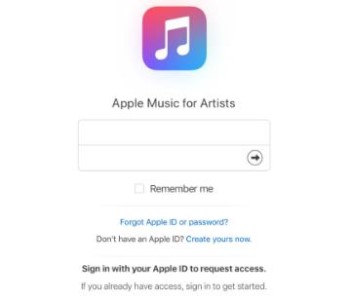
Dopo aver creato un account, puoi accedere e visualizzare le tue statistiche. Per fare ciò, attenersi alla seguente procedura:
- Vai al sito web di Apple Music for Artists.
- Fare clic sul pulsante "Accedi".
- Inserisci il tuo ID Apple e la password.
- Fare clic sul pulsante "Accedi".
- Una volta effettuato l'accesso, puoi visualizzare le tue statistiche facendo clic sulla scheda "Statistiche". La scheda Statistiche ti mostrerà una varietà di informazioni, tra cui:
- Il tuo numero totale di stream
- Le tue canzoni migliori
- I tuoi migliori paesi
- I tuoi generi migliori
- Le tue playlist migliori
- I tuoi migliori artisti
- Puoi anche filtrare le tue statistiche per intervallo di date, paese e genere.
Per ulteriori informazioni su come controllare le statistiche di Apple Music per gli artisti, visita il sito web di Apple Music for Artists.
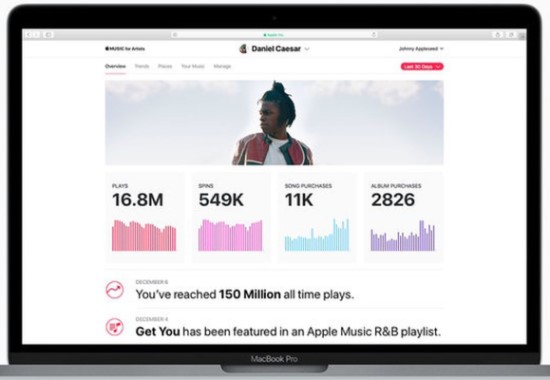
Suggerimenti bonus: salva e conserva le tue canzoni preferite per sempre
Un potente convertitore audio, TuneSolo Apple Music Converter può aiutarti a convertire e scaricare brani, playlist e album di Apple Music in qualità lossless in MP3, M4A, FLAC e altri formati audio popolari. È semplice da usare e può aiutarti a mantenere le tue tracce di Apple Music anche dopo che il tuo abbonamento è scaduto.
Ecco alcune delle caratteristiche di TuneSolo Convertitore di musica Apple:
- Converti brani, playlist e album di Apple Music in formati multimediali comuni.
- Un web player Apple integrato.
- Mantieni la qualità originale dei file audio.
- Rimuovi la protezione DRM dai brani di Apple Music in modo che tu possa farlo scarica playlist gratuite di Apple Music.
- Conversione in batch fino a 16 volte la velocità.
- Personalizza le impostazioni di output.
- Salva i file convertiti su qualsiasi dispositivo.

TuneSolo Apple Music Converter è un ottimo strumento per chiunque desideri conservare per sempre le proprie canzoni di Apple Music. È facile da usare e può aiutarti a convertire i tuoi brani di Apple Music in qualsiasi formato desideri.